แบ่งพาร์ติชั่นฮาร์ดไดรฟ์ของคุณอย่างง่ายดายด้วย GParted
เมื่อคุณติดตั้ง ลินุกซ์ บนคอมพิวเตอร์ที่ใช้ Windows ให้แบ่งพาร์ติชั่นฮาร์ดไดรฟ์เพื่อให้คุณสามารถ บูตคู่กับ Windows และทำงานร่วมกับระบบปฏิบัติการทั้งสองระบบ การบูตแบบดูอัลต้องใช้ความรู้ด้านเทคนิคมากกว่าเล็กน้อย การติดตั้งลินุกซ์ ให้ฮาร์ดไดรฟ์เป็นระบบปฏิบัติการเดียว
เครื่องมือบน Linux ที่ดีที่สุดสำหรับการแบ่งพาร์ติชั่นฮาร์ดไดรฟ์คือ GPartedซึ่งมีอยู่ในภาพสดของลีนุกซ์ส่วนใหญ่ คู่มือนี้จะอธิบายส่วนติดต่อผู้ใช้และให้ภาพรวมของประเภทพาร์ติชันต่างๆ
Linux เป็นระบบปฏิบัติการเดียวที่มีตัวเลือกสำหรับการบูทคู่ คุณไม่สามารถติดตั้ง Linux ก่อน แล้วจึงติดตั้ง Windows เป็นระบบรอง
สำรวจอินเทอร์เฟซผู้ใช้ GParted
GParted มีเมนูที่ด้านบนพร้อมแถบเครื่องมือด้านล่าง อินเทอร์เฟซหลักมีการแสดงภาพกราฟิกของดิสก์ที่เลือก เช่นเดียวกับตารางที่แสดงรายการพาร์ติชั่น
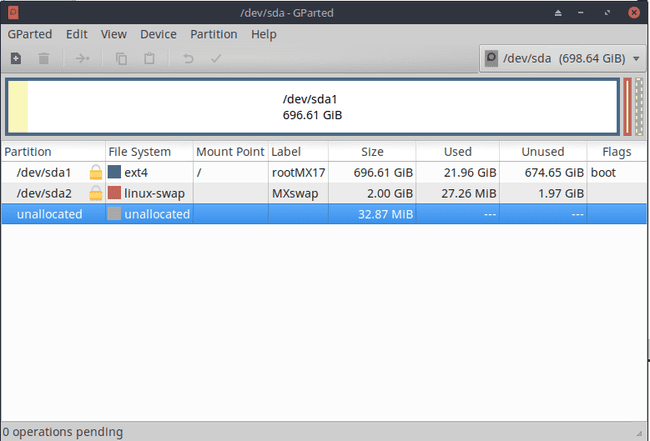
มุมบนขวามีรายการดรอปดาวน์ซึ่งมีค่าเริ่มต้นเป็น /dev/sda. รายการประกอบด้วยไดรฟ์ที่มีอยู่ทั้งหมด
บนแล็ปท็อปมาตรฐานเท่านั้น /dev/sda แสดง ซึ่งเป็นฮาร์ดไดรฟ์ตัวเดียว หากคุณเสียบไดรฟ์ USB ไดรฟ์นั้นจะถูกเพิ่มลงในรายการเป็น /dev/sdX (ตัวอย่างเช่น, /dev/sdb, /dev/sdc, หรือ /dev/sdd).
บล็อกสี่เหลี่ยม (บางอันมีขนาดเล็กและบางอันก็ใหญ่) ขยายไปทั่วหน้าจอ สี่เหลี่ยมแต่ละอันแสดงถึงพาร์ติชั่นบนฮาร์ดไดรฟ์
ตารางภายใต้บล็อกนี้แสดงคำอธิบายแบบข้อความสำหรับแต่ละพาร์ติชั่นและรวมถึงข้อมูลต่อไปนี้:
- พาร์ทิชัน: ประเภทพาร์ติชั่น
- ชื่อ: ชื่อของพาร์ติชัน
- ระบบไฟล์: ประเภทของระบบไฟล์
- เมาท์พอยต์: ตำแหน่งที่ติดตั้งพาร์ติชั่น
- ฉลาก: ป้ายชื่อพาร์ทิชัน
- ขนาด: ขนาดไบต์ของพาร์ติชัน
- ใช้แล้ว: จำนวนพาร์ทิชั่นที่ใช้.
- ไม่ได้ใช้: จำนวนพาร์ทิชั่นที่ไม่ได้ใช้
- ธง: แฟล็กข้อผิดพลาดปัจจุบันสำหรับแต่ละพาร์ติชัน
ทำความเข้าใจกับพาร์ติชั่น Linux และ Windows
สำหรับระบบที่เก่ากว่า (ก่อน Unified Extensible Firmware Interface หรือ UEFI) โดยทั่วไป Windows จะใช้ระบบขนาดใหญ่ พาร์ทิชัน ที่กินพื้นที่ดิสก์ทั้งหมด ผู้ผลิตบางรายใส่พาร์ติชั่นการกู้คืนไว้ในไดรฟ์ ดังนั้นคุณอาจพบว่าคอมพิวเตอร์รุ่นเก่ามีสองพาร์ติชั่น
เพื่อให้มีที่ว่างสำหรับ Linux บนคอมพิวเตอร์รุ่นก่อน UEFI ให้ย่อขนาดพาร์ติชั่น Windows โดยใช้ GParted การย่อพาร์ติชัน Windows ออกจากพื้นที่ว่างที่ไม่ได้ปันส่วนที่ใช้ในการสร้างพาร์ติชัน Linux
การตั้งค่า Linux มาตรฐานอย่างเป็นธรรมบนคอมพิวเตอร์ pre-UEFI ประกอบด้วยสามพาร์ติชั่น:
- ราก: เก็บระบบปฏิบัติการและไฟล์ระบบทั้งหมด
- บ้าน: ตำแหน่งสำหรับไฟล์ผู้ใช้ เช่น เอกสาร เพลง และการตั้งค่าการกำหนดค่า
- แลกเปลี่ยน: ตำแหน่งที่ระบบไฟล์วางกระบวนการที่ไม่ใช้งานเมื่อพื้นที่ RAM หมด
ในการบูท Windows XP, Vista และ 7 ด้วย Linux คุณต้องมีสี่พาร์ติชั่นต่อไปนี้ (ห้าพาร์ติชั่นหากคุณเก็บพาร์ติชั่นการกู้คืน): Windows, Root, Home และ Swap
บน UEFI ตามระบบ เป็นเรื่องปกติที่จะมีพาร์ติชั่นหลายพาร์ติชั่น แม้ว่าคุณจะใช้ Windows 8 หรือ 10 เท่านั้น
บนคอมพิวเตอร์ที่ใช้ UEFI คุณต้องมีพาร์ติชันระบบ EFI ที่มีขนาด 512 MB นี่คือที่ที่คุณติดตั้ง GRUB bootloader เมื่อได้รับแจ้งจากการติดตั้ง Linux
หากคุณวางแผนที่จะบูตคู่กับ Windows คุณต้องมีพาร์ติชั่นเหล่านี้:
- EFI
- วินโดว์ (NTFS)
- พาร์ติชั่นรูทลินุกซ์ (EXT4)
- แลกเปลี่ยน
คุณอาจเลือกที่จะ เพิ่มพาร์ติชั่นโฮม เช่นกัน แต่สิ่งนี้ไม่จำเป็น ข้อกำหนดสำหรับพาร์ติชั่นสว็อปก็เป็นทางเลือกเช่นกัน
วิธีปรับขนาดพาร์ติชั่น
ในการติดตั้ง Linux ลงในพาร์ติชั่นที่แยกจากกัน คุณต้องมีเนื้อที่ว่างสำหรับพาร์ติชั่นนั้น วิธีที่ง่ายที่สุดคือการย่อขนาดพาร์ติชั่น Windows
บนคอมพิวเตอร์ที่ใช้ Windows ให้ใช้ยูทิลิตี้การจัดการดิสก์เพื่อลดขนาดพาร์ติชั่น Windows คลิกขวาที่พาร์ติชัน Windows (เป็นพาร์ติชัน NTFS ขนาดใหญ่) แล้วเลือก ปริมาณการหดตัว.
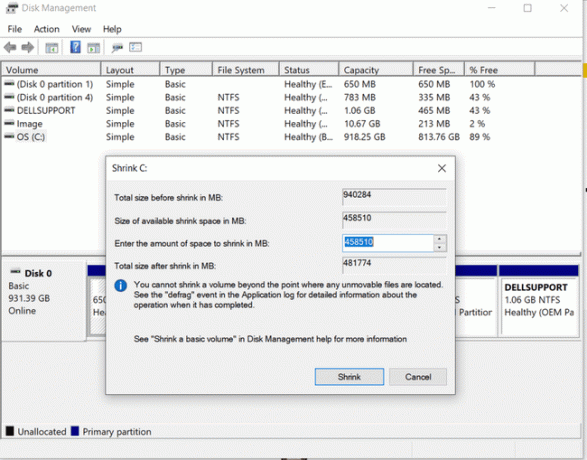
หน้าต่างใหม่จะปรากฏขึ้นพร้อมตัวเลือกเหล่านี้:
- ขนาดรวมก่อนหดตัว
- ขนาดหดตัวที่มีอยู่
- จำนวนพื้นที่ที่จะหดตัว
- ขนาดรวมหลังจากการหดตัว
ระวังเมื่อย้ายพาร์ทิชัน สิ่งสำคัญที่สุดที่ควรทราบคือข้อความระบุขนาดต่ำสุดสำหรับพาร์ติชัน หากคุณต่ำกว่าขนาดขั้นต่ำ คุณจะทำลายระบบปฏิบัติการใด ๆ ที่อยู่ในพาร์ติชั่นในปัจจุบัน
ในการปรับขนาดพาร์ติชั่น ให้ป้อนขนาดใหม่เป็นเมกะไบต์ โดยทั่วไป คุณต้องมีอย่างน้อย 10 GB อย่างไรก็ตาม คุณควรอนุญาตอย่างน้อย 20 GB และควรเป็น 50 GB ขึ้นไปสำหรับการติดตั้ง Linux
NS กิกะไบต์ คือ 1,000 MB (หรือ 1024 MB) ในการปรับขนาดพาร์ติชันที่มีขนาด 100 GB เป็น 50 GB และสร้างส่วน 50 GB ของพื้นที่ที่ไม่ได้ปันส่วน ให้ป้อน 50000. จากนั้นคลิก ปรับขนาด/เคลื่อนไหว.
วิธีสร้างพาร์ติชั่นใหม่
ในการสร้างพาร์ติชั่นใหม่ คุณต้องมีพื้นที่ที่ไม่ได้ถูกจัดสรร ใน GParted ให้คลิกพาร์ติชั่นของพื้นที่ที่ไม่ได้ปันส่วนแล้วคลิก + สัญลักษณ์บนแถบเครื่องมือหรือคลิกขวาแล้วเลือก ใหม่.
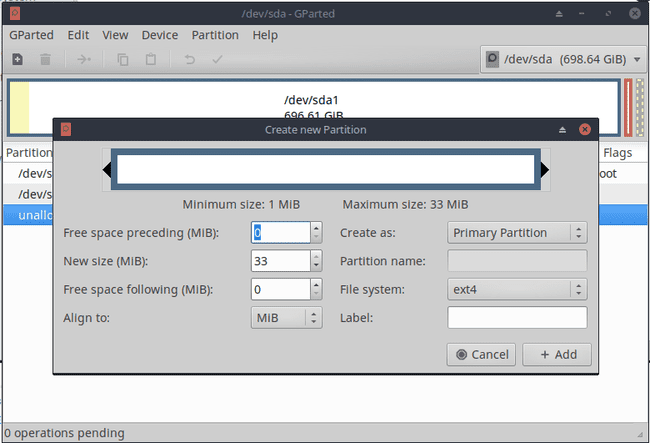
หน้าต่างใหม่จะปรากฏขึ้นพร้อมตัวเลือกต่อไปนี้:
- พื้นที่ว่างข้างหน้า
- ขนาดใหม่
- ติดตามพื้นที่ว่าง
- จัดตำแหน่งให้
- สร้างเป็น
- ชื่อพาร์ติชั่น
- ระบบไฟล์
- ฉลาก
โดยทั่วไป คุณสนใจในขนาดใหม่ สร้างเป็น ชื่อ ระบบไฟล์ และป้ายกำกับ
กล่องขนาดใหม่มีค่าเริ่มต้นเป็นจำนวนเต็มของพื้นที่ที่ไม่ได้ปันส่วน หากคุณต้องการสร้างพาร์ติชั่นสองพาร์ติชั่น (เช่น พาร์ติชั่นรูทและพาร์ติชั่นสว็อป) ให้ลดขนาดลงเพื่ออนุญาตให้สร้างพาร์ติชั่นที่สอง
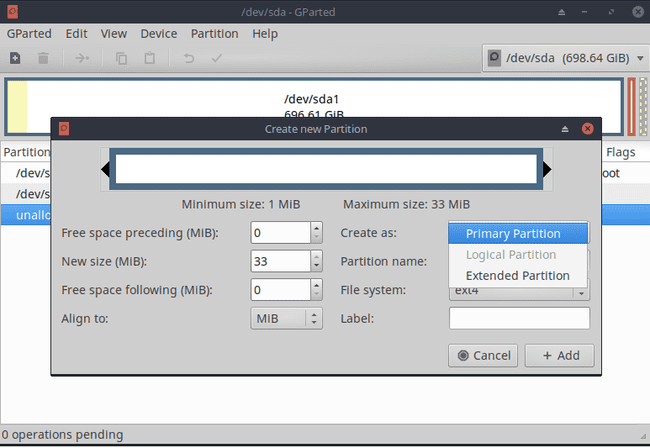
พาร์ติชันที่สองสามารถเป็นหนึ่งในสามประเภทที่เป็นไปได้: หลัก ตรรกะ หรือแบบขยาย
สำหรับเครื่องรุ่นเก่า คุณสามารถมีพาร์ติชั่นหลักได้ถึงสี่พาร์ติชั่น แต่สำหรับเครื่องที่ใช้ UEFI คุณสามารถมีพาร์ติชั่นได้มากกว่า หากคุณมีพาร์ติชั่นหลักสี่พาร์ติชั่นบนคอมพิวเตอร์รุ่นเก่า ให้สร้างโลจิคัลพาร์ติชั่นภายในพาร์ติชั่นหลักตัวใดตัวหนึ่งเพื่อใช้กับ Linux Linux สามารถบูตจากโลจิคัลพาร์ติชัน
ชื่อพาร์ติชันเป็นชื่อที่สื่อความหมายสำหรับพาร์ติชัน
ระบบไฟล์สามารถเป็นหนึ่งในสิ่งต่อไปนี้:
- btrfs
- exfat
- ต่อ2
- ต่อ3
- ต่อ4
- f2fs
- fat16
- fat32
- hfs
- hfs+
- lfs
- แลกเปลี่ยน
- lvm2
- ntfs
- reiser2
- ufs
- xfs
สำหรับพาร์ติชั่นหลักของลีนุกซ์, มันค่อนข้างเป็นมาตรฐานที่จะใช้an ต่อ4 พาร์ติชั่นและพาร์ติชั่นสว็อปที่ตั้งค่าให้สลับ
วิธีการลบพาร์ติชั่น
หากต้องการลบพาร์ติชั่นที่ไม่ได้ใช้ ให้คลิกขวาที่พาร์ติชั่นแล้วเลือก ลบปริมาณ. สิ่งนี้มีประโยชน์หากคุณติดตั้ง Linux และต้องการลบออก หรือคุณสามารถคลิกวงกลมที่มีเส้นขีดผ่านไอคอนได้
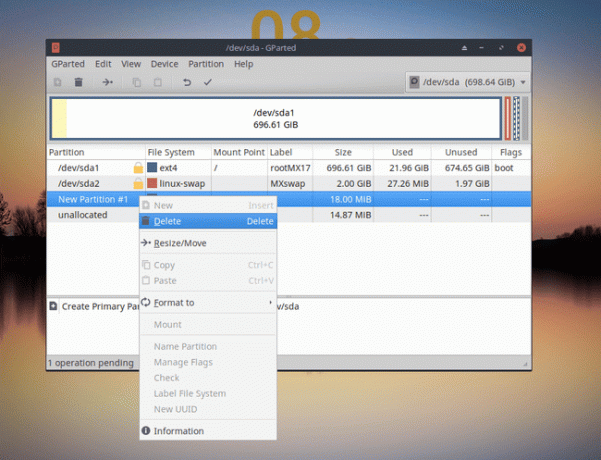
หลังจากที่คุณลบพาร์ติชัน Linux คุณสามารถปรับขนาดพาร์ติชัน Windows เพื่อให้ใช้พื้นที่ที่ไม่ได้ปันส่วนที่เหลืออยู่หลังจากลบพาร์ติชัน
วิธีจัดรูปแบบพาร์ติชั่น
ในการฟอร์แมตพาร์ติชั่น ให้คลิกขวาที่พาร์ติชั่นและเลือก จัดรูปแบบเป็น. จากนั้นเลือกประเภทพาร์ติชั่นตามรายการ
วิธีค้นหาข้อมูลพาร์ติชั่น
หากต้องการข้อมูลเพิ่มเติมเกี่ยวกับพาร์ติชั่น ให้คลิกขวาที่พาร์ติชั่นและเลือก ข้อมูล.
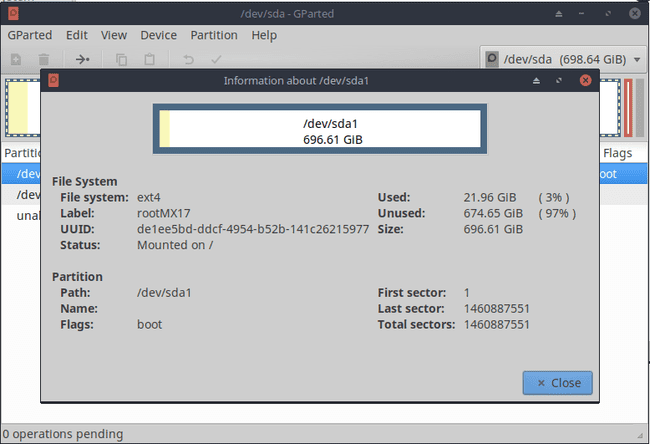
ข้อมูลที่ให้มานั้นคล้ายกับในตารางหลัก แต่จะแสดงกระบอกสูบเริ่มต้นและสิ้นสุด
วิธียอมรับการเปลี่ยนแปลงของคุณ
การสร้างพาร์ติชั่น การย่อพาร์ติชั่น การฟอร์แมตพาร์ติชั่น และการลบพาร์ติชั่น จะเกิดขึ้นในหน่วยความจำจนกว่าคุณจะคอมมิตการเปลี่ยนแปลง ซึ่งหมายความว่าคุณสามารถเล่นกับพาร์ติชั่นบนไดรฟ์โดยไม่ทำลายสิ่งใดๆ หากคุณทำผิดพลาดไปที่ แก้ไข เมนูและเลือก ล้างการดำเนินการทั้งหมด.
หากต้องการยืนยันการเปลี่ยนแปลง ให้เลือกเครื่องหมายบนแถบเครื่องมือหรือเลือก แก้ไข > ใช้การดำเนินการทั้งหมด.
